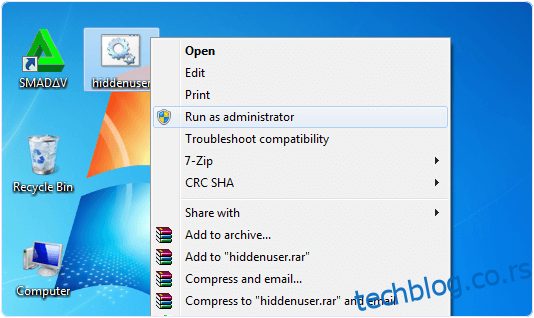Виндовс је моћан оперативни систем који је дизајнирала корпорација Мицрософт за рачунарски систем. Виндовс пружа многе врсте функција и стално надограђује своје верзије ради веће функционалности и нових функција.
Кориснички налог је једна од најпопуларнијих Виндовс функција дизајнираних за приватност и безбедност. Са овом функцијом, рачунар се дели међу више корисника са сопственим подешавањима.
Виндовс подразумевано обезбеђује један администраторски налог, који је скривен, али не знамо за креирање скривеног налога на Виндовс-у. Понекад нам је потребно више налога са администраторским привилегијама из различитих разлога.
Али не знамо како да их активирамо и деактивирамо на скривени начин. Алтернативно, можемо да сакријемо диск јединице, па чак и да користимо софтвер за закључавање фасцикли да заштитимо сачуване податке. Али инсталирање софтвера и складиштење других ствари на скривеном налогу је сигурнији начин.
У овом чланку ћемо објаснити како да креирате налог са администраторским привилегијама и управљате њиме уз упутства корак по корак користећи код за бележницу и да им приступите преко командне линије кад год пожелимо.
Преглед садржаја
Како направити скривени налог на Виндовс-у са администраторским привилегијама.
@ецхо офф
нето корисник мед 12345 /адд
нет администратори локалне групе мед /адд
3. Сачувајте горњу датотеку на радној површини са било којим именом и са екстензијом .бат. Запамтите, екстензија .бат мора да постоји да бисте креирали налог.
4. Такође можете заменити мед са својим корисничким именом и лозинку 12345 са својом лозинком.
5. Након што сачувате датотеку, морате да кликнете на њу и изаберете Покрени као администратор.
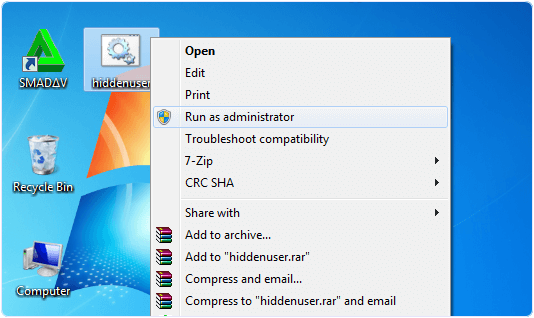 6. Само на неколико секунди појавиће се командна линија, а затим нестати.
6. Само на неколико секунди појавиће се командна линија, а затим нестати.
7. Сада је креиран ваш кориснички налог са администраторским привилегијама.
8. Након тога, отворите цмд и откуцајте команду нет усер да бисте видели креирани кориснички налог.
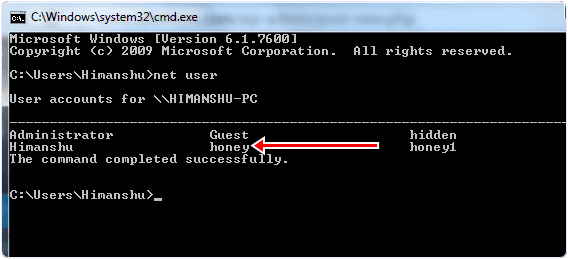
Обавезно прочитајте: – Трикови и хакови у бележници
Корак да сакријете наш налог на Виндовс-у.
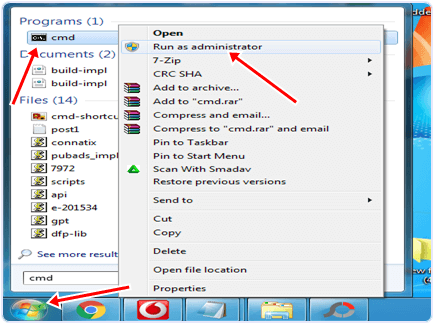
2. Сада откуцајте следећу команду у командној линији и притисните ентер.
нет корисник мед /активан:не
3. Након покретања команде, добили сте поруку о успешно завршеној команди.
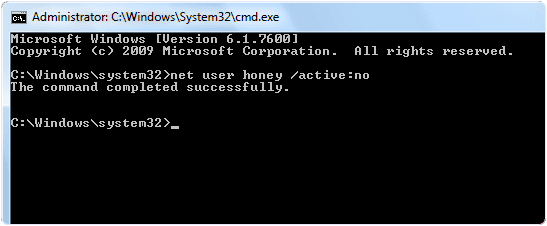
4. Сада је ваш налог успешно сакривен.
Кораци за приказивање скривеног налога на Виндовс-у.
1. Кликните на почетни мени и откуцајте цмд.
2. Кликните десним тастером миша на икону цмд и изаберите Покрени као администратор.
3. Сада откуцајте следећу команду на командној линији и притисните ентер.
нет корисник мед /активан: да
4. Након покретања команде, добићете поруку о успешно завршеној команди.
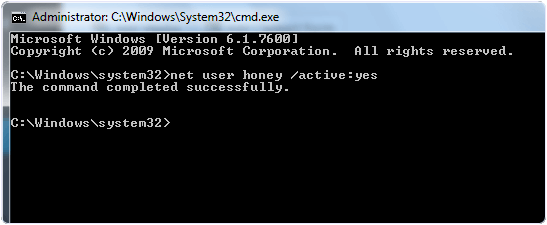
5. Сада је ваш налог са наведеним именом активиран. Можете да се одјавите да бисте видели свој налог.
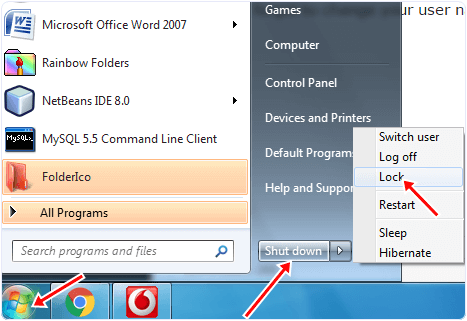
6. Не заборавите да промените своје корисничко име у свим горе наведеним командама са медом и лозинку 12345 са својом лозинком.
У закључку, ово је једноставан водич за креирање и управљање скривеним налогом на Виндовс рачунару. Надамо се да вам се свиђа. Можете ли то поделити и са својим пријатељима?